Przedstawione propozycje załączników rzeczowo-finansowy dotyczą okresu lipiec - wrzesień 2017 r.
|
|
|
- Martyna Muszyńska
- 7 lat temu
- Przeglądów:
Transkrypt
1 Instrukcja Część I - Zasady dotyczące przygotowania propozycji w rodzaju opieka psychiatryczna i leczenie uzależnień na kolejny okres rozliczeniowy w 2017 r. Przedstawione propozycje załączników rzeczowo-finansowy dotyczą okresu lipiec - wrzesień 2017 r. Łódzki Oddział Wojewódzki zaakceptuje przesłane propozycje przygotowane wg poniższych zasad: Brak możliwości wprowadzenia zmian w przekazanej propozycji w zakresach dotyczących finansowania izb przyjęć. W pozostałych zakresach dopuszczalna jest zmiana liczby świadczeń w następujących proporcjach - zmniejszenie o 20% przy warunku niezmienionej wartości umowy przekazanej w propozycji. Zmiany takie potraktowane zostaną jako ustalenie warunków finansowania na okres lipiec wrzesień 2017 r. Część II Obsługa MUS Po zalogowaniu się do serwisu MUS należy uruchomić aplikację Edycja propozycji finansowania świadczeń na rok 2017 klikając na link Przejdź do aplikacji Uruchomienie aplikacji Głównym ekranem aplikacji do składania odpowiedzi na propozycję planów rzeczowo finansowych do umów na rok 2017 jest okno Propozycje finansowania przedstawione przez ŁOW NFZ. Okno to zawiera wyszczególnienie wszystkich umów do których Łódzki Oddział Wojewódzki NFZ przesłał propozycje finansowania na kolejny okres rozliczeniowy. Z tego miejsca mamy możliwość: a. wprowadzenia szczegółowych wartości dla każdej pozycji w umowie str. 1
2 b. ostatecznego zatwierdzenia propozycji dla całej umowy. c. wydruku planu rzeczowo finansowego (przed zatwierdzeniem umowy możliwy jest wydruk próbny) a b c Aby przejść do edycji propozycji dla poszczególnych pozycji umowy, wybieramy umowę w kolumnie Umowa której dotyczy propozycja (a). Przeniesieni zostaniemy do okna Szczegóły propozycji finansowania przedstawionej przez ŁOW NFZ dotyczącej umowy. Oświadczenia Składanie propozycji wartości planu rzeczowo finansowego składa się z kilku etapów. 1. Aby rozpocząć składanie propozycji należy rozpocząć od złożenia oświadczeń dotyczących aktualizacji potencjału i spełnieniu warunków koniecznych do realizacji świadczeń wynikających z aktualnych przepisów, dla poszczególnych zakresów i wyróżników. W tym celu klikamy na wybranym kodzie zakresu z umowy (kolumna Kod zakresu świadczeń ). Przeniesieni zostaniemy do ekranu z treścią oświadczeń. Po zapoznaniu się z ich treścią, użytkownik określa czy akceptuje i spełnia zawarte w nich treści. Użycie przycisku Wydruk oświadczenia ostatecznie zatwierdza opcje spełnienia warunków. UWAGA!!! UŻYTKOWNIK NIE MA MOŻLIWOŚCI COFNIĘCIA ZATWIERDZONEGO WYBORU. Możliwość odblokowania wyboru istnieje jedynie poprzez kontakt z pracownikiem ŁOW NFZ. Po dokonaniu zmian za pomocą opcji wstecz przeglądarki internetowej lub dedykowanemu przycisku str. 2
3 powrotu w dolnej części ekranu należy wrócić do okna Szczegóły propozycji finansowania przedstawionej przez ŁOW NFZ dotyczącej umowy W przypadku wyboru oświadczenia o nie spełnieniu warunków tekst w kolumnie Kod zakresu świadczeń wyświetlany jest na czerwono. 2. Po zatwierdzeniu i wydrukowaniu oświadczeń aktywna staje się kolumna Wprowadz. propozycji. Przejście do wprowadzania propozycji Po kliknięciu na Wprowadź swoją propozycję przechodzimy do okna w którym świadczeniodawca wprowadza ilości świadczeń (patrz Część I - Zasady dotyczące propozycji). Wprowadzanie propozycji Klawisz Zapisz zatwierdza propozycję. Jeżeli zaproponowana ilość przekroczy propozycję NFZ lub wykroczy poza zasady dotyczące przygotowania propozycji (opisane w Części I instrukcji) pozycja zostanie zapisana ale zostanie wyświetlone ostrzeżenie o przekroczeniu założonych przez NFZ granic. Po zapisaniu zmian należy powrócić do okna Szczegóły propozycji finansowania przedstawionej przez ŁOW NFZ dotyczącej umowy gdzie będzie możliwość powtórzenia w/w czynności dla pozostałych pozycji umowy. 3. Dla zakresów w których została już wprowadzona przez świadczeniodawcę propozycja, w kolumnie Zaprop. przez świadczeniod.wartość wyświetla się wartość. str. 3
4 Informacja o wprowadzonej przez użytkownika propozycji 4. W analogiczny sposób prosimy postępować dla wszystkich zakresów objętych umową. Po zdefiniowaniu wartości dla każdej pozycji w umowie należy zakończyć proces edycji propozycji dla umowy poprzez opcję Zatwierdź w kolumnie Ostateczne zatwierdzanie propozycji w oknie z wykazem umów. Zatwierdzenie umowy jest czynnością powodującą blokadę możliwości zmiany propozycji składanych dla zakresów w danej umowie. Zatwierdzenie wszystkich wprowadzonych propozycji w umowie Zatwierdzenie umowy odblokowuje możliwość wydrukowania za pomocą opcji Drukuj w kolumnie Drukowanie propozycji planu rzeczowo-finansowego dla danej umowy. Drukowanie propozycji planu rzeczowo-finansowego Przed ostatecznym zatwierdzeniem umowy istnieje możliwość wygenerowania wydruku próbnego. UWAGA!!! NIE NALEŻY PRZESYŁAĆ DO ŁOW NFZ WYDRUKÓW PRÓBNYCH. Podpisane i podstemplowane przez osobę uprawnioną do reprezentowania świadczeniodawcy plany wraz z oświadczeniami dla wszystkich pozycji w umowach należy dostarczyć do siedziby Łódzkiego Oddziału Wojewódzkiego NFZ przy ulicy str. 4
5 Kopcińskiego 56 do pokoju 205 do dnia określonego w korespondencji i w komunikacie na stronie str. 5
Instrukcja Część I - Zasady dotyczące przygotowania propozycji
 Instrukcja Część I - Zasady dotyczące przygotowania propozycji Łódzki Oddział Wojewódzki zaakceptuje przesłane propozycje przygotowane wg poniższych zasad: Brak możliwości wprowadzenia zmian w przekazanej
Instrukcja Część I - Zasady dotyczące przygotowania propozycji Łódzki Oddział Wojewódzki zaakceptuje przesłane propozycje przygotowane wg poniższych zasad: Brak możliwości wprowadzenia zmian w przekazanej
Instrukcja Część I - Zasady dotyczące przygotowania propozycji
 Instrukcja Część I - Zasady dotyczące przygotowania propozycji Łódzki Oddział Wojewódzki zaakceptuje przesłane propozycje przygotowane wg poniższych zasad: Brak możliwości wprowadzenia zmian w przekazanej
Instrukcja Część I - Zasady dotyczące przygotowania propozycji Łódzki Oddział Wojewódzki zaakceptuje przesłane propozycje przygotowane wg poniższych zasad: Brak możliwości wprowadzenia zmian w przekazanej
Przedstawione propozycje załączników rzeczowo-finansowy dotyczą okresu lipiec - wrzesień 2017 r.
 Instrukcja Część I - Zasady dotyczące przygotowania propozycji załącznika rzeczowo-finansowego do umów na udzielanie świadczeń opieki zdrowotnej na kolejny okres rozliczeniowy w 2017 r. Przedstawione propozycje
Instrukcja Część I - Zasady dotyczące przygotowania propozycji załącznika rzeczowo-finansowego do umów na udzielanie świadczeń opieki zdrowotnej na kolejny okres rozliczeniowy w 2017 r. Przedstawione propozycje
Instrukcja Część I - Zasady dotyczące przygotowania propozycji
 Instrukcja Część I - Zasady dotyczące przygotowania propozycji Łódzki Oddział Wojewódzki zaakceptuje przesłane propozycje przygotowane wg poniższych zasad: Brak możliwości wprowadzenia zmian w przekazanej
Instrukcja Część I - Zasady dotyczące przygotowania propozycji Łódzki Oddział Wojewódzki zaakceptuje przesłane propozycje przygotowane wg poniższych zasad: Brak możliwości wprowadzenia zmian w przekazanej
Instrukcja Część I - Zasady dotyczące przygotowania propozycji
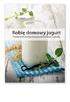 Instrukcja Część I - Zasady dotyczące przygotowania propozycji 1. Okresy finansowania dla poszczególnych pozycji umów przedstawione w planach rzeczowo-finansowych obowiązują w następujących okresach: Dyrektor
Instrukcja Część I - Zasady dotyczące przygotowania propozycji 1. Okresy finansowania dla poszczególnych pozycji umów przedstawione w planach rzeczowo-finansowych obowiązują w następujących okresach: Dyrektor
Instrukcja Część I - Zasady dotyczące przygotowania propozycji
 Instrukcja Część I - Zasady dotyczące przygotowania propozycji 1. Okresy finansowania dla poszczególnych pozycji umów przedstawione w planach rzeczowo-finansowych obowiązują w następujących okresach: Okres
Instrukcja Część I - Zasady dotyczące przygotowania propozycji 1. Okresy finansowania dla poszczególnych pozycji umów przedstawione w planach rzeczowo-finansowych obowiązują w następujących okresach: Okres
Instrukcja. Część I - Zasady dotyczące przygotowania propozycji
 Instrukcja Część I - Zasady dotyczące przygotowania propozycji 1. Okresy finansowania dla poszczególnych pozycji umów przedstawione w planach rzeczowo-finansowych obowiązują w następujących okresach: Okres
Instrukcja Część I - Zasady dotyczące przygotowania propozycji 1. Okresy finansowania dla poszczególnych pozycji umów przedstawione w planach rzeczowo-finansowych obowiązują w następujących okresach: Okres
Instrukcja Część I - Zasady dotyczące przygotowania propozycji
 Instrukcja Część I - Zasady dotyczące przygotowania propozycji 1. Okresy finansowania dla poszczególnych pozycji umów przedstawione w planach rzeczowo-finansowych obowiązują w następujących okresach: Okres
Instrukcja Część I - Zasady dotyczące przygotowania propozycji 1. Okresy finansowania dla poszczególnych pozycji umów przedstawione w planach rzeczowo-finansowych obowiązują w następujących okresach: Okres
Urlop wprowadzanie i zgłaszanie do OW NFZ
 Urlop wprowadzanie i zgłaszanie do OW NFZ Po zalogowaniu się do Portalu Świadczeniodawcy, przechodzimy do Moje pełne dane (Portal Potencjału): Następnie wybieramy Struktura świadczeniodawcy: Przechodzimy
Urlop wprowadzanie i zgłaszanie do OW NFZ Po zalogowaniu się do Portalu Świadczeniodawcy, przechodzimy do Moje pełne dane (Portal Potencjału): Następnie wybieramy Struktura świadczeniodawcy: Przechodzimy
Wypełnianie protokołów w USOSweb. Instrukcja dla osób prowadzących zajęcia dydaktyczne.
 Wypełnianie protokołów w USOSweb. Instrukcja dla osób prowadzących zajęcia dydaktyczne. I. Uruchamianie serwisu i logowanie. Po uruchomieniu przeglądarki należy wpisać adres aplikacji www.usosweb.uni.opole.pl
Wypełnianie protokołów w USOSweb. Instrukcja dla osób prowadzących zajęcia dydaktyczne. I. Uruchamianie serwisu i logowanie. Po uruchomieniu przeglądarki należy wpisać adres aplikacji www.usosweb.uni.opole.pl
Biblioteki publiczne
 Instrukcja pracy w programie do gromadzenia danych statystycznych w ramach projektu Analiza Funkcjonowania Bibliotek Biblioteki publiczne Spis treści 1. Użytkownicy i uprawnienia 1 2. Logowanie/rejestracja
Instrukcja pracy w programie do gromadzenia danych statystycznych w ramach projektu Analiza Funkcjonowania Bibliotek Biblioteki publiczne Spis treści 1. Użytkownicy i uprawnienia 1 2. Logowanie/rejestracja
INSTRUKCJA ZGŁASZANIA ZMIAN W EWIDENCJI PERSONELU APTEKI / PUNKTU APTECZNEGO POPRZEZ PORTAL ŚWIADCZENIODAWCY PODKARPACKIEGO OW NFZ
 INSTRUKCJA ZGŁASZANIA ZMIAN W EWIDENCJI PERSONELU APTEKI / PUNKTU APTECZNEGO POPRZEZ PORTAL ŚWIADCZENIODAWCY PODKARPACKIEGO OW NFZ Podkarpacki Oddział Wojewódzki Narodowego Funduszu Zdrowia w Rzeszowie
INSTRUKCJA ZGŁASZANIA ZMIAN W EWIDENCJI PERSONELU APTEKI / PUNKTU APTECZNEGO POPRZEZ PORTAL ŚWIADCZENIODAWCY PODKARPACKIEGO OW NFZ Podkarpacki Oddział Wojewódzki Narodowego Funduszu Zdrowia w Rzeszowie
Biblioteki publiczne
 Instrukcja pracy w programie do gromadzenia danych statystycznych w ramach projektu Analiza Funkcjonowania Bibliotek Biblioteki publiczne Spis treści 1. Użytkownicy i uprawnienia 1 2. Logowanie/rejestracja
Instrukcja pracy w programie do gromadzenia danych statystycznych w ramach projektu Analiza Funkcjonowania Bibliotek Biblioteki publiczne Spis treści 1. Użytkownicy i uprawnienia 1 2. Logowanie/rejestracja
Instrukcja migracji do nowej bankowości internetowej dla obecnych użytkowników KIRI
 Instrukcja migracji do nowej bankowości internetowej dla obecnych użytkowników KIRI I. Pierwsze logowanie w nowym systemie bankowości internetowej przy migracji z KIRI 1. Po uruchomieniu przeglądarki internetowej
Instrukcja migracji do nowej bankowości internetowej dla obecnych użytkowników KIRI I. Pierwsze logowanie w nowym systemie bankowości internetowej przy migracji z KIRI 1. Po uruchomieniu przeglądarki internetowej
Łódzki Oddział Wojewódzki NARODOWEGO FUNDUSZU ZDROWIA z siedzibą w Łodzi
 Łódzki Oddział Wojewódzki NARODOWEGO FUNDUSZU ZDROWIA z siedzibą w Łodzi Pierwszą czynnością w celu stworzenia oferty jest zalogowanie się do Portalu Świadczeniodawcy oraz przejście do Informatora o postępowaniach
Łódzki Oddział Wojewódzki NARODOWEGO FUNDUSZU ZDROWIA z siedzibą w Łodzi Pierwszą czynnością w celu stworzenia oferty jest zalogowanie się do Portalu Świadczeniodawcy oraz przejście do Informatora o postępowaniach
Archiwum Prac Dyplomowych
 Archiwum Prac Dyplomowych Instrukcja dla recenzentów 1. Logowanie do APD Adres internetowy serwisu Archiwum Prac Dyplomowych Uniwersytetu Jagiellońskiego: http://apd.uj.edu.pl Aby zalogować się do serwisu
Archiwum Prac Dyplomowych Instrukcja dla recenzentów 1. Logowanie do APD Adres internetowy serwisu Archiwum Prac Dyplomowych Uniwersytetu Jagiellońskiego: http://apd.uj.edu.pl Aby zalogować się do serwisu
Instrukcja dla użytkowników serwisu internetowego
 Instrukcja dla użytkowników serwisu internetowego 1 2 Spis treści SPIS TREŚCI... 2 I WSTĘP... 3 II OPIS FUNKCJONALNOŚCI... 3 1. LOGOWANIE DO SERWISU INTERNETOWEGO... 3 1.1 Reguły bezpieczeństwa... 3 2.
Instrukcja dla użytkowników serwisu internetowego 1 2 Spis treści SPIS TREŚCI... 2 I WSTĘP... 3 II OPIS FUNKCJONALNOŚCI... 3 1. LOGOWANIE DO SERWISU INTERNETOWEGO... 3 1.1 Reguły bezpieczeństwa... 3 2.
Spis treści REJESTRACJA NOWEGO KONTA UŻYTKOWNIKA PANEL ZMIANY HASŁA PANEL EDYCJI DANYCH UŻYTKOWNIKA EXTRANET.NET...
 Spis treści... 1 1. REJESTRACJA NOWEGO KONTA UŻYTKOWNIKA... 3 2. PANEL ZMIANY HASŁA... 5 3. PANEL EDYCJI DANYCH UŻYTKOWNIKA... 6 4. EXTRANET.NET... 8 a. ZMIANA HASŁA EXTRANET.NET... 10 5. PZPN24... 12
Spis treści... 1 1. REJESTRACJA NOWEGO KONTA UŻYTKOWNIKA... 3 2. PANEL ZMIANY HASŁA... 5 3. PANEL EDYCJI DANYCH UŻYTKOWNIKA... 6 4. EXTRANET.NET... 8 a. ZMIANA HASŁA EXTRANET.NET... 10 5. PZPN24... 12
Jednolity System Obsługi Studentów - EDUKACJA.CL. Instrukcja Portal WWW dla Prowadzących Szybkie wprowadzanie ocen
 Opis procesu wystawiania ocen przez prowadzących Prowadzący może wprowadzić oceny na 3 sposoby: formatką Obsługa grupy zajęciowej formatką Szybkie wprowadzenie ocen poprzez Import z pliku CSV Po wprowadzeniu
Opis procesu wystawiania ocen przez prowadzących Prowadzący może wprowadzić oceny na 3 sposoby: formatką Obsługa grupy zajęciowej formatką Szybkie wprowadzenie ocen poprzez Import z pliku CSV Po wprowadzeniu
Składanie zamówień na podręczniki przez szkoły podstawowe oraz ogólnokształcące szkoły muzyczne I stopnia
 Składanie zamówień na podręczniki przez szkoły podstawowe oraz ogólnokształcące szkoły muzyczne I stopnia wersja 1.6 2 Spis treści Złożenie zamówienia na podręcznik... 3 Potwierdzenie danych adresowych...
Składanie zamówień na podręczniki przez szkoły podstawowe oraz ogólnokształcące szkoły muzyczne I stopnia wersja 1.6 2 Spis treści Złożenie zamówienia na podręcznik... 3 Potwierdzenie danych adresowych...
Instrukcja wprowadzania umów o podwykonawstwo
 Podlaski Oddział NFZ Instrukcja wprowadzania umów o podwykonawstwo 2007-10-31 Ponieważ podwykonawcy (w większości przypadków technicy stomatologiczni) muszą wprowadzić swoje umowy o podwykonawstwo, co
Podlaski Oddział NFZ Instrukcja wprowadzania umów o podwykonawstwo 2007-10-31 Ponieważ podwykonawcy (w większości przypadków technicy stomatologiczni) muszą wprowadzić swoje umowy o podwykonawstwo, co
Skrócona instrukcja pracy z Generatorem Wniosków
 Skrócona instrukcja pracy z Generatorem Wniosków I. OGÓLNA OBSŁUGA GENERATORA WNIOSKÓW Rozpoczynanie pracy z generatorem przez nowych użytkowników Aby skorzystać z Generatora Wniosków należy posiadać konto
Skrócona instrukcja pracy z Generatorem Wniosków I. OGÓLNA OBSŁUGA GENERATORA WNIOSKÓW Rozpoczynanie pracy z generatorem przez nowych użytkowników Aby skorzystać z Generatora Wniosków należy posiadać konto
APLIKACJA mhr ZARZĄDZANIE PRZEZ CELE. Opis działać W KROKACH PRACOWNIK
 APLIKACJA mhr ZARZĄDZANIE PRZEZ CELE Opis działać W KROKACH PRACOWNIK 1 SPIS TREŚCI I. JAKIE KROKI WYKONAĆ... 3 II. LOGOWANIE... 3 III. WYŚWIETLENIE KARTY CELÓW... 3 IV. ZAPOZNANIE SIĘ PRACOWNIKA Z WYZNACZONYMI
APLIKACJA mhr ZARZĄDZANIE PRZEZ CELE Opis działać W KROKACH PRACOWNIK 1 SPIS TREŚCI I. JAKIE KROKI WYKONAĆ... 3 II. LOGOWANIE... 3 III. WYŚWIETLENIE KARTY CELÓW... 3 IV. ZAPOZNANIE SIĘ PRACOWNIKA Z WYZNACZONYMI
INSTRUKCJA OBSŁUGI SERWISU INTERNETOWEGO DLA KLIENTÓW. Open Life Towarzystwo Ubezpieczeń Życie S.A.
 INSTRUKCJA OBSŁUGI SERWISU INTERNETOWEGO DLA KLIENTÓW Open Life Towarzystwo Ubezpieczeń Życie S.A. Po wybraniu przycisku Zatwierdź pojawia się informacja o dacie i godzinie złożenia dyspozycji oraz możliwość
INSTRUKCJA OBSŁUGI SERWISU INTERNETOWEGO DLA KLIENTÓW Open Life Towarzystwo Ubezpieczeń Życie S.A. Po wybraniu przycisku Zatwierdź pojawia się informacja o dacie i godzinie złożenia dyspozycji oraz możliwość
Instrukcja obsługi dziennika elektronicznego dla trenerów uczestniczących. w ogólnopolskim projekcie MultiSport. Luty 2015 r.
 Instrukcja obsługi dziennika elektronicznego dla trenerów uczestniczących w ogólnopolskim projekcie MultiSport Luty 2015 r. 1 Spis treści Rejestracja konta trenerskiego i aktywacja... 3 Logowanie do serwisu...
Instrukcja obsługi dziennika elektronicznego dla trenerów uczestniczących w ogólnopolskim projekcie MultiSport Luty 2015 r. 1 Spis treści Rejestracja konta trenerskiego i aktywacja... 3 Logowanie do serwisu...
Instrukcja obsługi Generatora
 Słowniczek: Wniosek wniosek składany jest po raz pierwszy w danym naborze. Wniosek (korekta) składany jest po ocenie w przypadku, gdy Wnioskodawca otrzyma uwagi do Wniosku i tym samy jest zobligowany do
Słowniczek: Wniosek wniosek składany jest po raz pierwszy w danym naborze. Wniosek (korekta) składany jest po ocenie w przypadku, gdy Wnioskodawca otrzyma uwagi do Wniosku i tym samy jest zobligowany do
Łódzki Oddział Wojewódzki NARODOWEGO FUNDUSZU ZDROWIA z siedzibą w Łodzi
 Łódzki Oddział Wojewódzki NARODOWEGO FUNDUSZU ZDROWIA z siedzibą w Łodzi Pierwszą czynnością w celu stworzenia pliku zawierającego informacje które zawierad ma aneks do umowy jest zalogowanie się do Portalu
Łódzki Oddział Wojewódzki NARODOWEGO FUNDUSZU ZDROWIA z siedzibą w Łodzi Pierwszą czynnością w celu stworzenia pliku zawierającego informacje które zawierad ma aneks do umowy jest zalogowanie się do Portalu
Logowanie do portalu:
 Logowanie do portalu: https://www.jsw.pl/dla-kontrahentow/portal-dostawcy/ ( dla środowiska szkolnego https://www.jsw.pl/dla-kontrahentow/portaldostawcy-szkol/ ) Po wprowadzeniu powyższego adresu w przeglądarce
Logowanie do portalu: https://www.jsw.pl/dla-kontrahentow/portal-dostawcy/ ( dla środowiska szkolnego https://www.jsw.pl/dla-kontrahentow/portaldostawcy-szkol/ ) Po wprowadzeniu powyższego adresu w przeglądarce
Procedura aktywacji konta do Portalu Personelu Podkarpackiego Oddziału Wojewódzkiego NFZ
 Procedura aktywacji konta do Portalu Personelu Podkarpackiego Oddziału Wojewódzkiego NFZ W dowolnej przeglądarce internetowej naleŝy wybrać adres: https://personel.nfz-rzeszow.pl/.po wybraniu adresu pojawi
Procedura aktywacji konta do Portalu Personelu Podkarpackiego Oddziału Wojewódzkiego NFZ W dowolnej przeglądarce internetowej naleŝy wybrać adres: https://personel.nfz-rzeszow.pl/.po wybraniu adresu pojawi
Instrukcja uzyskiwania dostępu do systemu Elektronicznej Weryfikacji Uprawnień Świadczeniobiorców (EWUŚ)
 W sytuacji, gdy lekarz nie ma konta w Portalu Personelu, a chce uzyskać upoważnienie do pracy w systemie EWUŚ, w pierwszej kolejności musi przejść procedurę aktywacji dostępu do Portalu Personelu, zgodnie
W sytuacji, gdy lekarz nie ma konta w Portalu Personelu, a chce uzyskać upoważnienie do pracy w systemie EWUŚ, w pierwszej kolejności musi przejść procedurę aktywacji dostępu do Portalu Personelu, zgodnie
1. Rejestracja konta. Krok 1: Wnioskodawca przechodzi na ekran rejestracji klikając w przycisk "Zarejestruj się". Krok 2:
 Instrukcja obsługi Samorządowego Programu Pożyczkowego Europejskiego Funduszu Rozwoju Wsi Polskiej proces rejestracji konta oraz złożenia wniosku przez wnioskodawcę 1. Rejestracja konta Przed przystąpieniem
Instrukcja obsługi Samorządowego Programu Pożyczkowego Europejskiego Funduszu Rozwoju Wsi Polskiej proces rejestracji konta oraz złożenia wniosku przez wnioskodawcę 1. Rejestracja konta Przed przystąpieniem
Instrukcja dla Kandydatów na staż w Projekcie SIMS
 Instrukcja dla Kandydatów na staż w Projekcie SIMS Narodowe Centrum Badań i Rozwoju ul. Nowogrodzka 47a 00-695 Warszawa Warszawa, 28 czerwca 2013 r. Spis treści Rejestracja na staż instrukcja dla Kandydatów...2
Instrukcja dla Kandydatów na staż w Projekcie SIMS Narodowe Centrum Badań i Rozwoju ul. Nowogrodzka 47a 00-695 Warszawa Warszawa, 28 czerwca 2013 r. Spis treści Rejestracja na staż instrukcja dla Kandydatów...2
Legia Warszawa S.A. ul. Łazienkowska 3, 00-449 Warszawa. Zasady sprzedaży karnetów/biletów w systemie on-line sezon 2012/2013
 Legia Warszawa S.A. ul. Łazienkowska 3, 00-449 Warszawa Zasady sprzedaży karnetów/biletów w systemie on-line sezon 2012/2013 Legia Warszawa obok tradycyjnego zakupu karnetu/biletu w kasach Klubu umożliwia
Legia Warszawa S.A. ul. Łazienkowska 3, 00-449 Warszawa Zasady sprzedaży karnetów/biletów w systemie on-line sezon 2012/2013 Legia Warszawa obok tradycyjnego zakupu karnetu/biletu w kasach Klubu umożliwia
PRZEWODNIK UŻYTKOWNIKA PO PORTALU KARTOWYM KARTOSFERA
 PRZEWODNIK UŻYTKOWNIKA PO PORTALU KARTOWYM KARTOSFERA SPIS TREŚCI 1. Wstęp...3 1.1 Zanim zaczniesz konfiguracja przeglądarki internetowej...3 2. Rejestracja i logowanie w portalu kartowym...3 2.1 Rejestracja
PRZEWODNIK UŻYTKOWNIKA PO PORTALU KARTOWYM KARTOSFERA SPIS TREŚCI 1. Wstęp...3 1.1 Zanim zaczniesz konfiguracja przeglądarki internetowej...3 2. Rejestracja i logowanie w portalu kartowym...3 2.1 Rejestracja
1. Rejestracja w systemie Ekran rejestracji nowego użytkownika przedstawia się następująco:
 Podręcznik użytkownika Spis treści: 1. E-rejestracja o Rejestracja w systemie o Zapisywanie się na wizytę o Sprawdzanie czasu oczekiwania 2. E-Recepty E-Rejestracja 1. Rejestracja w systemie Ekran rejestracji
Podręcznik użytkownika Spis treści: 1. E-rejestracja o Rejestracja w systemie o Zapisywanie się na wizytę o Sprawdzanie czasu oczekiwania 2. E-Recepty E-Rejestracja 1. Rejestracja w systemie Ekran rejestracji
Moduł Delegacje Instrukcja
 Moduł Delegacje Instrukcja Zalogowany Użytkownik modułu Delegacje ma dostępne następujące formularze: 1. Rejestracja delegacji Użytkownik w celu wypełnienia nowego polecenia wyjazdu służbowego używa opcji
Moduł Delegacje Instrukcja Zalogowany Użytkownik modułu Delegacje ma dostępne następujące formularze: 1. Rejestracja delegacji Użytkownik w celu wypełnienia nowego polecenia wyjazdu służbowego używa opcji
Sylabus do przedmiotu - wypełnianie w systemie USOSweb
 Sylabus do przedmiotu - wypełnianie w systemie USOSweb I Wprowadzenie Sylabus do przedmiotu może być edytowany w systemie USOSweb, jak również bezpośrednio w systemie USOS. Dane synchronizują się pomiędzy
Sylabus do przedmiotu - wypełnianie w systemie USOSweb I Wprowadzenie Sylabus do przedmiotu może być edytowany w systemie USOSweb, jak również bezpośrednio w systemie USOS. Dane synchronizują się pomiędzy
Serwis e-ppp - instrukcja użytkowania
 Serwis e-ppp - instrukcja użytkowania 1.Rejestracja w serwisie Aby zarejestrować się w serwisie, należy przejść na jego stronę www i kliknąć przycisk Rejestracja : Należy wypełnić wszystkie wymagane pola,
Serwis e-ppp - instrukcja użytkowania 1.Rejestracja w serwisie Aby zarejestrować się w serwisie, należy przejść na jego stronę www i kliknąć przycisk Rejestracja : Należy wypełnić wszystkie wymagane pola,
INSTRUKCJA OBSŁUGI PROGRAMU DO OBRÓBKI ZDJĘĆ NA POTRZEBY SYSTEMU EXTRANET
 INSTRUKCJA OBSŁUGI PROGRAMU DO OBRÓBKI ZDJĘĆ NA POTRZEBY SYSTEMU EXTRANET PODSTAWOWE INFORMACJE Opolski Związek Piłki Nożnej przygotowując wszelkie procedury produkcji Licencji Zawodnika, opracował program
INSTRUKCJA OBSŁUGI PROGRAMU DO OBRÓBKI ZDJĘĆ NA POTRZEBY SYSTEMU EXTRANET PODSTAWOWE INFORMACJE Opolski Związek Piłki Nożnej przygotowując wszelkie procedury produkcji Licencji Zawodnika, opracował program
1. Rejestracja 2. Logowanie 3. Zgłaszanie nowego wniosku projektowego
 1. Rejestracja Dostęp do wniosku projektowego możliwy jest jedynie dla zarejestrowanych użytkowników. Aby zostać zarejestrowanym należy wypełnić formularz dostępny na stronie www.polskapomoc.gov.pl, a
1. Rejestracja Dostęp do wniosku projektowego możliwy jest jedynie dla zarejestrowanych użytkowników. Aby zostać zarejestrowanym należy wypełnić formularz dostępny na stronie www.polskapomoc.gov.pl, a
Instrukcja aktywacji konta Portalu Personelu Lubuskiego Oddziału Wojewo dzkiego NFZ
 Instrukcja aktywacji konta Portalu Personelu Lubuskiego Oddziału Wojewo dzkiego NFZ Portal Personelu Lubuskiego Oddziału Wojewódzkiego NFZ przeznaczony jest dla lekarzy mających zawartą ważną umowę upoważniającą
Instrukcja aktywacji konta Portalu Personelu Lubuskiego Oddziału Wojewo dzkiego NFZ Portal Personelu Lubuskiego Oddziału Wojewódzkiego NFZ przeznaczony jest dla lekarzy mających zawartą ważną umowę upoważniającą
Archiwum Prac Dyplomowych.
 Archiwum Prac Dyplomowych Instrukcja dla promotorów i recenzentów Opracował: Remigiusz Ciemiński, CI UAM Procedura przygotowania pracy do obrony 1 w Archiwum Prac Dyplomowych Krok w APD Kto Zadanie Student
Archiwum Prac Dyplomowych Instrukcja dla promotorów i recenzentów Opracował: Remigiusz Ciemiński, CI UAM Procedura przygotowania pracy do obrony 1 w Archiwum Prac Dyplomowych Krok w APD Kto Zadanie Student
Instrukcja uŝytkowania programu
 PN Instrukcja uŝytkowania programu PIXEL Zakład Informatyki Stosowanej Bydgoszcz Poznań 2 Spis treści SPIS TREŚCI...2 1. URUCHOMIENIE PROGRAMU...3 2. LOGOWANIE OPERATORA DO PROGRAMU...3 3. OKNO GŁÓWNE
PN Instrukcja uŝytkowania programu PIXEL Zakład Informatyki Stosowanej Bydgoszcz Poznań 2 Spis treści SPIS TREŚCI...2 1. URUCHOMIENIE PROGRAMU...3 2. LOGOWANIE OPERATORA DO PROGRAMU...3 3. OKNO GŁÓWNE
INSTRUKACJA OBSŁUGI APLIKACJI - DOTACJA CELOWA NA WYPOSAŻENIE SZKÓŁ W PODRĘCZNIKI, MATERIAŁY EDUKACYJNE I ĆWICZENIOWE
 INSTRUKACJA OBSŁUGI APLIKACJI - DOTACJA CELOWA NA WYPOSAŻENIE SZKÓŁ W PODRĘCZNIKI, MATERIAŁY EDUKACYJNE I ĆWICZENIOWE 1. W przeglądarce internetowej uruchamiamy stronę: http://dotacja.kuratorium.szczecin.pl/
INSTRUKACJA OBSŁUGI APLIKACJI - DOTACJA CELOWA NA WYPOSAŻENIE SZKÓŁ W PODRĘCZNIKI, MATERIAŁY EDUKACYJNE I ĆWICZENIOWE 1. W przeglądarce internetowej uruchamiamy stronę: http://dotacja.kuratorium.szczecin.pl/
ARCHIWUM PRAC DYPLOMOWYCH
 ARCHIWUM PRAC DYPLOMOWYCH INSTRUKCJA DLA PROMOTORÓW/NAUCZYCIELI Opracował: Remigiusz Ciemiński CENTRUM INFORMATYCZNE UAM Data dokumentu:25.10.2017. Procedura przygotowania pracy do obrony 1 w Archiwum
ARCHIWUM PRAC DYPLOMOWYCH INSTRUKCJA DLA PROMOTORÓW/NAUCZYCIELI Opracował: Remigiusz Ciemiński CENTRUM INFORMATYCZNE UAM Data dokumentu:25.10.2017. Procedura przygotowania pracy do obrony 1 w Archiwum
Rejestracja faktury VAT. Instrukcja stanowiskowa
 Rejestracja faktury VAT Instrukcja stanowiskowa 1. Uruchomieni e formatki Faktury VAT. Po uruchomieniu aplikacji pojawi się okno startowe z prośbą o zalogowanie się. Wprowadzamy swoją nazwę użytkownika,
Rejestracja faktury VAT Instrukcja stanowiskowa 1. Uruchomieni e formatki Faktury VAT. Po uruchomieniu aplikacji pojawi się okno startowe z prośbą o zalogowanie się. Wprowadzamy swoją nazwę użytkownika,
Instrukcja użytkownika aplikacji modernizowanego Systemu Informacji Oświatowej
 Instrukcja użytkownika aplikacji modernizowanego Systemu Informacji Oświatowej Cofanie upoważnień dostępu do bazy danych SIO Wersja 1.0, wrzesień 2012 2 Spis treści Wstęp... 3 Cofanie upoważnień w systemie
Instrukcja użytkownika aplikacji modernizowanego Systemu Informacji Oświatowej Cofanie upoważnień dostępu do bazy danych SIO Wersja 1.0, wrzesień 2012 2 Spis treści Wstęp... 3 Cofanie upoważnień w systemie
Procedura aktywacji konta do Portalu Personelu Podkarpackiego Oddziału Wojewódzkiego NFZ
 Procedura aktywacji konta do Portalu Personelu Podkarpackiego Oddziału Wojewódzkiego NFZ W dowolnej przeglądarce internetowej naleŝy wybrać adres: https://personel.nfz-rzeszow.pl/.po wybraniu adresu pojawi
Procedura aktywacji konta do Portalu Personelu Podkarpackiego Oddziału Wojewódzkiego NFZ W dowolnej przeglądarce internetowej naleŝy wybrać adres: https://personel.nfz-rzeszow.pl/.po wybraniu adresu pojawi
Nabór Przedszkola. Rekrutacja uzupełniająca rejestracja kandydata, który nie brał udziału w rekrutacji właściwej
 Nabór Przedszkola Rekrutacja uzupełniająca rejestracja kandydata, który nie brał udziału w rekrutacji właściwej Porada dla opiekuna kandydata W ramach rekrutacji uzupełniającej mogą ubiegać się o przyjęcie
Nabór Przedszkola Rekrutacja uzupełniająca rejestracja kandydata, który nie brał udziału w rekrutacji właściwej Porada dla opiekuna kandydata W ramach rekrutacji uzupełniającej mogą ubiegać się o przyjęcie
Aktualizacji umów niewygasających - instrukcja
 Aktualizacji umów niewygasających - instrukcja 1. Dokumentację aktualizacyjną należy przygotować w tylko formie elektronicznej zapisanej na nośniku informatycznym (np. płyta CD). 2. W Portalu Potencjału
Aktualizacji umów niewygasających - instrukcja 1. Dokumentację aktualizacyjną należy przygotować w tylko formie elektronicznej zapisanej na nośniku informatycznym (np. płyta CD). 2. W Portalu Potencjału
Przebieg przykładowej rejestracji nowego Oferenta
 Przebieg przykładowej rejestracji nowego Oferenta Oferent, który nie miał jeszcze zawartej z Lubuskim OW NFZ umowy o udzielanie świadczeń opieki zdrowotnej, aby móc złoŝyć taką ofertę w ramach Konkursu
Przebieg przykładowej rejestracji nowego Oferenta Oferent, który nie miał jeszcze zawartej z Lubuskim OW NFZ umowy o udzielanie świadczeń opieki zdrowotnej, aby móc złoŝyć taką ofertę w ramach Konkursu
Biblioteki publiczne
 Instrukcja pracy w programie do gromadzenia danych statystycznych w ramach projektu Analiza Funkcjonowania Bibliotek Biblioteki publiczne Spis treści 1. Użytkownicy i uprawnienia... 1 2. Logowanie/rejestracja
Instrukcja pracy w programie do gromadzenia danych statystycznych w ramach projektu Analiza Funkcjonowania Bibliotek Biblioteki publiczne Spis treści 1. Użytkownicy i uprawnienia... 1 2. Logowanie/rejestracja
Nabór Bursy/CKU. Do korzystania ze strony elektronicznej rekrutacji zalecamy następujące wersje przeglądarek internetowych:
 Nabór Bursy/CKU Przeglądanie oferty i rejestracja kandydata Informacje ogólne Do korzystania ze strony elektronicznej rekrutacji zalecamy następujące wersje przeglądarek internetowych: Internet Explorer
Nabór Bursy/CKU Przeglądanie oferty i rejestracja kandydata Informacje ogólne Do korzystania ze strony elektronicznej rekrutacji zalecamy następujące wersje przeglądarek internetowych: Internet Explorer
Do korzystania ze strony elektronicznej rekrutacji zalecamy następujące wersje przeglądarek internetowych:
 Rejestracja- MDK Przeglądanie oferty i rejestracja kandydata Informacje ogólne Do korzystania ze strony elektronicznej rekrutacji zalecamy następujące wersje przeglądarek internetowych: Internet Explorer
Rejestracja- MDK Przeglądanie oferty i rejestracja kandydata Informacje ogólne Do korzystania ze strony elektronicznej rekrutacji zalecamy następujące wersje przeglądarek internetowych: Internet Explorer
Załączniki do umowy licencyjnej wskazujące akredytowane obszary
 Akredytacja Akademii Edukacyjnej/Partnera Egzaminacyjnego VCC Wprowadzenie Aby móc skutecznie przeprowadzić akredytację Akademii Edukacyjnej/Partnera Egzaminacyjnego VCC, należy przygotować następujące
Akredytacja Akademii Edukacyjnej/Partnera Egzaminacyjnego VCC Wprowadzenie Aby móc skutecznie przeprowadzić akredytację Akademii Edukacyjnej/Partnera Egzaminacyjnego VCC, należy przygotować następujące
Do korzystania ze strony elektronicznej rekrutacji zalecamy następujące wersje przeglądarek internetowych:
 Nabór CKU Przeglądanie oferty i rejestracja kandydata Informacje ogólne Do korzystania ze strony elektronicznej rekrutacji zalecamy następujące wersje przeglądarek internetowych: Internet Explorer wersja
Nabór CKU Przeglądanie oferty i rejestracja kandydata Informacje ogólne Do korzystania ze strony elektronicznej rekrutacji zalecamy następujące wersje przeglądarek internetowych: Internet Explorer wersja
Ramzes Płace. Dodanie nowego składnika do listy płac. opis funkcji. Warszawa, kwiecień 2017
 Ramzes Płace Dodanie nowego składnika do listy płac opis funkcji Warszawa, kwiecień 2017 Proces dodania nowego składnika do listy płace w Aplikacji Ramzes: Wybieramy w menu Ustawienia / składniki płacowe:
Ramzes Płace Dodanie nowego składnika do listy płac opis funkcji Warszawa, kwiecień 2017 Proces dodania nowego składnika do listy płace w Aplikacji Ramzes: Wybieramy w menu Ustawienia / składniki płacowe:
Extranet KLUBY.PZPN.PL Instrukcja obsługi
 Data utworzenia : 07.03.2013 Extranet KLUBY.PZPN.PL Instrukcja obsługi utworzył : Maciej Sobol korekta : Henryk Świerczek aktualizacja 14.03.2013 strona 1/13 Spis treści TWORZENIE KONTA UŻYTKOWNIKA...2
Data utworzenia : 07.03.2013 Extranet KLUBY.PZPN.PL Instrukcja obsługi utworzył : Maciej Sobol korekta : Henryk Świerczek aktualizacja 14.03.2013 strona 1/13 Spis treści TWORZENIE KONTA UŻYTKOWNIKA...2
Zakładanie konta w serwisie Canva i opcje interfejsu
 Zakładanie konta w serwisie Canva i opcje interfejsu Po uruchomieniu strony dostępnej pod adresem https://www.canva.com określamy, do jakich celów chcemy wykorzystać serwis. Pojawi się okno, w którym Canva
Zakładanie konta w serwisie Canva i opcje interfejsu Po uruchomieniu strony dostępnej pod adresem https://www.canva.com określamy, do jakich celów chcemy wykorzystać serwis. Pojawi się okno, w którym Canva
1. Generowanie rachunku elektronicznego
 Dokumentacja programu Generowanie e-faktur Drukowanie rachunków, faktur lub ich specyfikacji Wersja 1.94.0.1 Zielona Góra 2018-06-28 W niniejszym dokumencie opisano procedurę generowania Rachunków w postaci
Dokumentacja programu Generowanie e-faktur Drukowanie rachunków, faktur lub ich specyfikacji Wersja 1.94.0.1 Zielona Góra 2018-06-28 W niniejszym dokumencie opisano procedurę generowania Rachunków w postaci
Program. Pielęgniarki ambulatoryjnej. Pielęgniarki rodzinnej. Położnej. Copyright Ericpol Telecom sp. z o.o.
 Program dla praktyki lekarskiej Pielęgniarki ambulatoryjnej Pielęgniarki rodzinnej Położnej Copyright Ericpol Telecom sp. z o.o. 2011 Spis treści Przygotowanie funkcjonalności... 3 Przypisanie komórek...
Program dla praktyki lekarskiej Pielęgniarki ambulatoryjnej Pielęgniarki rodzinnej Położnej Copyright Ericpol Telecom sp. z o.o. 2011 Spis treści Przygotowanie funkcjonalności... 3 Przypisanie komórek...
Ewidencja Opłat za Korzystanie ze Środowiska
 Ewidencja Opłat za Korzystanie ze Środowiska Instrukcja obsługi 1 Spis treści 1. Logowanie do systemu 2. Ustawienia 2.1.Ustawienia firmy 2.2.Instalacje a) Zarządzanie instalacjami b) Pozwolenia c) Urządzenia/Procesy
Ewidencja Opłat za Korzystanie ze Środowiska Instrukcja obsługi 1 Spis treści 1. Logowanie do systemu 2. Ustawienia 2.1.Ustawienia firmy 2.2.Instalacje a) Zarządzanie instalacjami b) Pozwolenia c) Urządzenia/Procesy
Instrukcja zakupu karnetów w systemie on-line sezon 2012/2013
 Ul. Łazienkowska 3, 00-449 Warszawa Instrukcja zakupu karnetów w systemie on-line sezon 2012/2013 Legia Warszawa obok tradycyjnego zakupu karnetu w kasach Klubu umożliwia również zakup karnetu w systemie
Ul. Łazienkowska 3, 00-449 Warszawa Instrukcja zakupu karnetów w systemie on-line sezon 2012/2013 Legia Warszawa obok tradycyjnego zakupu karnetu w kasach Klubu umożliwia również zakup karnetu w systemie
Instrukcja rejestrowania pracy dyplomowej w Archiwum Prac Dyplomowych przez promotora i recenzenta
 Procedura rejestrowania pracy dyplomowej w Archiwum Prac Dyplomowych (APD) Recenzent Obrona Dziekanat Student Student Student Dziekanat Krok Kto Zadanie do wykonania Dostarczenie do dziekanatu informacji
Procedura rejestrowania pracy dyplomowej w Archiwum Prac Dyplomowych (APD) Recenzent Obrona Dziekanat Student Student Student Dziekanat Krok Kto Zadanie do wykonania Dostarczenie do dziekanatu informacji
INSTRUKCJA TECHNICZNA WPROWADZANIA OFERT DO BAZY SYTEMU INFORMATORY DLA NAUCZYCIELI AKADEMICKICH
 INSTRUKCJA TECHNICZNA WPROWADZANIA OFERT DO BAZY SYTEMU INFORMATORY DLA NAUCZYCIELI AKADEMICKICH 1. LOGOWANIE... 1 2. DANE NAUCZYCIELA AKADEMICKIEGO... 1 3. EDYCJA MODYFIKACJA I ZATWIERDZANIE OFERT...
INSTRUKCJA TECHNICZNA WPROWADZANIA OFERT DO BAZY SYTEMU INFORMATORY DLA NAUCZYCIELI AKADEMICKICH 1. LOGOWANIE... 1 2. DANE NAUCZYCIELA AKADEMICKIEGO... 1 3. EDYCJA MODYFIKACJA I ZATWIERDZANIE OFERT...
Diagnoza Szkolna Pearsona. Instrukcja obsługi
 Diagnoza Szkolna Pearsona Instrukcja obsługi 1. Logowanie Aby skorzystać z systemu Diagnoza Szkolna Pearsona należy najpierw wejść na stronę diagnoza.pearson.pl i wybrać przycisk Logowanie. Następnie należy
Diagnoza Szkolna Pearsona Instrukcja obsługi 1. Logowanie Aby skorzystać z systemu Diagnoza Szkolna Pearsona należy najpierw wejść na stronę diagnoza.pearson.pl i wybrać przycisk Logowanie. Następnie należy
Do korzystania ze strony elektronicznej rekrutacji zalecamy następujące wersje przeglądarek internetowych:
 Nabór CKU Przeglądanie oferty i rejestracja kandydata Informacje ogólne Do korzystania ze strony elektronicznej rekrutacji zalecamy następujące wersje przeglądarek internetowych: Internet Explorer wersja
Nabór CKU Przeglądanie oferty i rejestracja kandydata Informacje ogólne Do korzystania ze strony elektronicznej rekrutacji zalecamy następujące wersje przeglądarek internetowych: Internet Explorer wersja
MECHANIZM WYMIANY DANYCH ORAZ ROZLICZEŃ APTEKA NFZ
 MECHANIZM WYMIANY DANYCH ORAZ ROZLICZEŃ APTEKA NFZ Stan na dzień 02.07.2013 Najnowszej wersji tej instrukcji szukaj pod adresem: http://www.kamsoft.pl/prod/aow/aktualnosci.htm I. Wstęp. Od 1 stycznia 2012
MECHANIZM WYMIANY DANYCH ORAZ ROZLICZEŃ APTEKA NFZ Stan na dzień 02.07.2013 Najnowszej wersji tej instrukcji szukaj pod adresem: http://www.kamsoft.pl/prod/aow/aktualnosci.htm I. Wstęp. Od 1 stycznia 2012
1. Logowanie do systemu
 1 Spis treści 1. Logowanie do systemu 2. Ustawienia 2.1. Ustawienia firmy 2.2. Instalacje a) Zarządzanie instalacjami b) Pozwolenia c) Urządzenia/Procesy d) Odbiorniki ścieków e) Ujęcia wód f) Gminy 2.3.
1 Spis treści 1. Logowanie do systemu 2. Ustawienia 2.1. Ustawienia firmy 2.2. Instalacje a) Zarządzanie instalacjami b) Pozwolenia c) Urządzenia/Procesy d) Odbiorniki ścieków e) Ujęcia wód f) Gminy 2.3.
Przeglądanie oferty i rejestracja kandydata
 Nabór Przedszkola Przeglądanie oferty i rejestracja kandydata Informacje ogólne Do korzystania ze strony elektronicznej rekrutacji zalecamy następujące wersje przeglądarek internetowych: Internet Explorer
Nabór Przedszkola Przeglądanie oferty i rejestracja kandydata Informacje ogólne Do korzystania ze strony elektronicznej rekrutacji zalecamy następujące wersje przeglądarek internetowych: Internet Explorer
elaborat Podręcznik Użytkownika MARCEL S.A r. INTERNETOWA PLATFORMA PREZENTACJI WYNIKÓW PUBLIKACJA WYNIKÓW DLA PACJENTA INDYWIDUALNEGO
 elaborat INTERNETOWA PLATFORMA PREZENTACJI WYNIKÓW PUBLIKACJA WYNIKÓW DLA PACJENTA INDYWIDUALNEGO Podręcznik Użytkownika MARCEL S.A. 2018 r. Spis treści Zasady pracy......3 Logowanie Pacjenta do serwisu......3
elaborat INTERNETOWA PLATFORMA PREZENTACJI WYNIKÓW PUBLIKACJA WYNIKÓW DLA PACJENTA INDYWIDUALNEGO Podręcznik Użytkownika MARCEL S.A. 2018 r. Spis treści Zasady pracy......3 Logowanie Pacjenta do serwisu......3
Jak złożyć wniosek o dotację Fundacji PZU? - instrukcja dla użytkownika
 Jak złożyć wniosek o dotację Fundacji PZU? - instrukcja dla użytkownika Wnioski o dotację w trybie konkursowym i pozakonkursowym składa się wyłącznie za pomocą Generatora wniosków, znajdującego się pod
Jak złożyć wniosek o dotację Fundacji PZU? - instrukcja dla użytkownika Wnioski o dotację w trybie konkursowym i pozakonkursowym składa się wyłącznie za pomocą Generatora wniosków, znajdującego się pod
https://www.nfz-zielonagora.pl/clo_wl/
 pierwsze kroki Spis treści 1. Logowanie... 1 2. Zmiana hasła... 2 3. Dane potrzebne do odzyskiwania hasła... 3 4. Odzyskiwanie hasła... 4 a) skorzystanie z opcji odzyskiwania hasła przez odpowiedź na pytanie...
pierwsze kroki Spis treści 1. Logowanie... 1 2. Zmiana hasła... 2 3. Dane potrzebne do odzyskiwania hasła... 3 4. Odzyskiwanie hasła... 4 a) skorzystanie z opcji odzyskiwania hasła przez odpowiedź na pytanie...
UMOWY INSTRUKCJA STANOWISKOWA
 UMOWY INSTRUKCJA STANOWISKOWA Klawisze skrótów: F7 wywołanie zapytania (% - zastępuje wiele znaków _ - zastępuje jeden znak F8 wyszukanie według podanych kryteriów (system rozróżnia małe i wielkie litery)
UMOWY INSTRUKCJA STANOWISKOWA Klawisze skrótów: F7 wywołanie zapytania (% - zastępuje wiele znaków _ - zastępuje jeden znak F8 wyszukanie według podanych kryteriów (system rozróżnia małe i wielkie litery)
Dokumentacja techniczna Ekobilet POS
 Praca z drukarką fiskalną: 1. Do pracy konieczny jest komputer z systemem Windows XP/ Vista/ 7 oraz z dostępem do internetu. 2. Należy pobrać aplikację, które jest dostępna pod adresem: http://ekobilet.pl/ekobiletpos.zip
Praca z drukarką fiskalną: 1. Do pracy konieczny jest komputer z systemem Windows XP/ Vista/ 7 oraz z dostępem do internetu. 2. Należy pobrać aplikację, które jest dostępna pod adresem: http://ekobilet.pl/ekobiletpos.zip
Archiwum Prac dyplomowych
 Archiwum Prac dyplomowych Instrukcja dodawania pracy do APD (dla studentów) Archiwum Prac Dyplomowych znajduje się pod adresem: http://apd.uwm.edu.pl W celu zalogowania się do systemu należy użyć przycisku
Archiwum Prac dyplomowych Instrukcja dodawania pracy do APD (dla studentów) Archiwum Prac Dyplomowych znajduje się pod adresem: http://apd.uwm.edu.pl W celu zalogowania się do systemu należy użyć przycisku
Instrukcja wypełniania formularza Ankieta Trwałości
 Instrukcja wypełniania formularza Ankieta Trwałości 1. Logowanie Ankieta dostępna jest jako formularz w systemie SEZAM, z którego wysyłane były wnioski: aplikacyjny oraz o płatność. Należy zalogować się
Instrukcja wypełniania formularza Ankieta Trwałości 1. Logowanie Ankieta dostępna jest jako formularz w systemie SEZAM, z którego wysyłane były wnioski: aplikacyjny oraz o płatność. Należy zalogować się
PRZEWODNIK PO SERWISIE BRe BROKERS Rozdział 6
 PRZEWODNIK PO SERWISIE BRe BROKERS Rozdział 6 Notowania BRE Statica 3 instalacja programu, funkcje dedykowane. Notowania BRE Statica 3 to wszechstronna, łatwa w obsłudze aplikacja, przeznaczona dla osób
PRZEWODNIK PO SERWISIE BRe BROKERS Rozdział 6 Notowania BRE Statica 3 instalacja programu, funkcje dedykowane. Notowania BRE Statica 3 to wszechstronna, łatwa w obsłudze aplikacja, przeznaczona dla osób
Archiwum Prac Dyplomowych
 Archiwum Prac Dyplomowych instrukcja dla opiekunów prac Spis treści 1. Informacje wstępne... 2 1.1. Logowanie... 2 1.2. Poruszanie się po serwisie... 2 2. Archiwizacja pracy w APD zadania opiekuna pracy
Archiwum Prac Dyplomowych instrukcja dla opiekunów prac Spis treści 1. Informacje wstępne... 2 1.1. Logowanie... 2 1.2. Poruszanie się po serwisie... 2 2. Archiwizacja pracy w APD zadania opiekuna pracy
Instrukcja wczytywania i przekazywania zbiorów centralnych w Centralnej Aplikacji Statystycznej (CAS) przez użytkowników podobszaru PS
 Instrukcja wczytywania i przekazywania zbiorów centralnych w Centralnej Aplikacji Statystycznej (CAS) przez użytkowników podobszaru PS Uwaga! Opisane w niniejszej instrukcji funkcje Centralnej Aplikacji
Instrukcja wczytywania i przekazywania zbiorów centralnych w Centralnej Aplikacji Statystycznej (CAS) przez użytkowników podobszaru PS Uwaga! Opisane w niniejszej instrukcji funkcje Centralnej Aplikacji
Formularz rankingowy dla doktorantów - instrukcja obsługi dla Doktoranta
 Formularz rankingowy dla doktorantów - instrukcja obsługi dla Doktoranta Informacje ogólne Aplikacja Formularz Rankingowy służy do generowania "Formularza rankingowego uczestnika II roku i wyższych lat
Formularz rankingowy dla doktorantów - instrukcja obsługi dla Doktoranta Informacje ogólne Aplikacja Formularz Rankingowy służy do generowania "Formularza rankingowego uczestnika II roku i wyższych lat
Elektroniczne Dzienniki Urzędowe
 Elektroniczne Dzienniki Urzędowe Moduł Komunikacyjny 2009-2013 ABC PRO Sp. z o.o. Wszelkie prawa zastrzeżone. Dokument przeznaczony jest dla podmiotów wydających akty prawne. Zawiera opis przesyłania do
Elektroniczne Dzienniki Urzędowe Moduł Komunikacyjny 2009-2013 ABC PRO Sp. z o.o. Wszelkie prawa zastrzeżone. Dokument przeznaczony jest dla podmiotów wydających akty prawne. Zawiera opis przesyłania do
System Zarządzania Obiegiem Informacji (SZOI)
 System Zarządzania Obiegiem Informacji (SZOI) Moduł Świadczeniodawcy Instrukcja dodawania nowego miejsca udzielania świadczeń dla umów zaopatrzenia w przedmioty ortopedyczne i środki pomocnicze Poznań,
System Zarządzania Obiegiem Informacji (SZOI) Moduł Świadczeniodawcy Instrukcja dodawania nowego miejsca udzielania świadczeń dla umów zaopatrzenia w przedmioty ortopedyczne i środki pomocnicze Poznań,
Instrukcja uż ytkownika modułu VAT Centralny
 Instrukcja uż ytkownika modułu VAT Centralny Asseco Data Systems S.A. ul. Heweliusza 11 80-890 Gdańsk tel./fax (+058) 740-40-00 Oprogramowanie dla administracji samorządowej. Asseco Data Systems S.A. 2016.
Instrukcja uż ytkownika modułu VAT Centralny Asseco Data Systems S.A. ul. Heweliusza 11 80-890 Gdańsk tel./fax (+058) 740-40-00 Oprogramowanie dla administracji samorządowej. Asseco Data Systems S.A. 2016.
APD Instrukcja użytkownika
 1. Wstęp Archiwum Prac Dyplomowych (w skrócie: APD) jest jednym z wielu serwisów internetowych współpracujących z Uniwersyteckim Systemem Obsługi Studiów. Aplikacja ta pełni rolę katalogu i repozytorium
1. Wstęp Archiwum Prac Dyplomowych (w skrócie: APD) jest jednym z wielu serwisów internetowych współpracujących z Uniwersyteckim Systemem Obsługi Studiów. Aplikacja ta pełni rolę katalogu i repozytorium
PODRĘCZNIK UŻYTKOWNIKA PO PORTALU KARTOWYM KARTOSFERA
 PODRĘCZNIK UŻYTKOWNIKA PO PORTALU KARTOWYM KARTOSFERA Spis treści 1. Wstęp...3 1.1 Zanim zaczniesz konfiguracja przeglądarki internetowej...3 1.2 Zanim zaczniesz niezbędne kroki do wykonywania transakcji
PODRĘCZNIK UŻYTKOWNIKA PO PORTALU KARTOWYM KARTOSFERA Spis treści 1. Wstęp...3 1.1 Zanim zaczniesz konfiguracja przeglądarki internetowej...3 1.2 Zanim zaczniesz niezbędne kroki do wykonywania transakcji
UWAGA BARDZO WAŻNE PROSIMY O ZWRÓCENIE NA TO SZCZEGÓLNEJ UWAGI
 Załącznik nr 1 do komunikatu Materiał pomocniczy dotyczący sposobu wydrukowania załącznika/specyfikacji do faktury/rachunku przy pomocy aplikacji Portal Świadczeniodawcy przeznaczony dla Świadczeniodawców
Załącznik nr 1 do komunikatu Materiał pomocniczy dotyczący sposobu wydrukowania załącznika/specyfikacji do faktury/rachunku przy pomocy aplikacji Portal Świadczeniodawcy przeznaczony dla Świadczeniodawców
Portal Personelu Medycznego. 2010 Global Services Sp. z o.o.
 Portal Personelu Medycznego 2 Portal Personelu Medycznego Spis treści Rozdział I Wprowadzenie 3 Rozdział II Konfiguracja 4 Rozdział III Aktywacja 5 Rozdział IV Opis aplikacji 7 Rozdział V Obsługa okien
Portal Personelu Medycznego 2 Portal Personelu Medycznego Spis treści Rozdział I Wprowadzenie 3 Rozdział II Konfiguracja 4 Rozdział III Aktywacja 5 Rozdział IV Opis aplikacji 7 Rozdział V Obsługa okien
INSTRUKCJA. SIMPLE.HCM Proces planowania urlopów wypoczynkowych
 INSTRUKCJA SIMPLE.HCM Proces planowania urlopów wypoczynkowych SPIS TREŚCI 1. Sugestie urlopów... 2 1.1. Przygotuj sugestie urlopowe... 2 1.2. Podgląd sugerowanych urlopów pracownika... 4 2. Plany urlopów...
INSTRUKCJA SIMPLE.HCM Proces planowania urlopów wypoczynkowych SPIS TREŚCI 1. Sugestie urlopów... 2 1.1. Przygotuj sugestie urlopowe... 2 1.2. Podgląd sugerowanych urlopów pracownika... 4 2. Plany urlopów...
KONKURS Ostatnia Imię i nazwisko Zakres wprowadzanych zmian aktualizacja
 Platforma Logintrade KONKURS Instrukcja obsługi dla uczestnika konkursu wersja 1.0 Ostatnia aktualizacja Imię i nazwisko Zakres wprowadzanych zmian 17.09.2019 LT DB Przygotowanie instrukcji 23.09.2019
Platforma Logintrade KONKURS Instrukcja obsługi dla uczestnika konkursu wersja 1.0 Ostatnia aktualizacja Imię i nazwisko Zakres wprowadzanych zmian 17.09.2019 LT DB Przygotowanie instrukcji 23.09.2019
Instrukcja odnawiania certyfikatów. przez stronę elektronicznypodpis.pl
 Instrukcja odnawiania certyfikatów przez stronę elektronicznypodpis.pl Lipiec, 2015 Spis treści 1. WPROWADZENIE... 3 2. WYPEŁNIENIE FORMULARZA WWW... 4 3. ODNAWIANIE CERTYFIKATU KWALIFIKOWANEGO... 7 3.1
Instrukcja odnawiania certyfikatów przez stronę elektronicznypodpis.pl Lipiec, 2015 Spis treści 1. WPROWADZENIE... 3 2. WYPEŁNIENIE FORMULARZA WWW... 4 3. ODNAWIANIE CERTYFIKATU KWALIFIKOWANEGO... 7 3.1
5. Wypełniony formularz należy zatwierdzić klikając na przycisk ZATWIERDŹ.
 Pomoc Aby skorzystać z generatora wniosku o dofinansowanie wnioskodawca musi wpisać do przeglądarki internetowej adres internetowy generatora wniosku (http://pw.opolskie.pl). W kolejnym etapie wnioskodawca
Pomoc Aby skorzystać z generatora wniosku o dofinansowanie wnioskodawca musi wpisać do przeglądarki internetowej adres internetowy generatora wniosku (http://pw.opolskie.pl). W kolejnym etapie wnioskodawca
Instrukcja procedowania pracy dyplomowej w systemie APD dla studenta.
 Instrukcja procedowania pracy dyplomowej w systemie APD dla studenta. Spis treści 1. Informacje ogólne... 1 2. Logowanie do systemu APD... 2 3. Krok 1 Student (autor pracy): wpisywanie danych pracy...
Instrukcja procedowania pracy dyplomowej w systemie APD dla studenta. Spis treści 1. Informacje ogólne... 1 2. Logowanie do systemu APD... 2 3. Krok 1 Student (autor pracy): wpisywanie danych pracy...
Jako pierwsze wyświetlone zostanie okno (1) Rejestracja wydania karty DiLO Miejsce wydania.
 Rejestracja wydania Karty DiLO W celu zarejestrowania wydania karty należy na Liście kart diagnostyki i leczenia onkologicznego wybrać opcję Wydanie karty DiLO. Rysunek 1 Przykładowe okno Listy kart DiLO
Rejestracja wydania Karty DiLO W celu zarejestrowania wydania karty należy na Liście kart diagnostyki i leczenia onkologicznego wybrać opcję Wydanie karty DiLO. Rysunek 1 Przykładowe okno Listy kart DiLO
Internetowy System Zgłoszeń Postępowanie Kwalifikacyjne w Służbie Cywilnej PRZEWODNIK
 Internetowy System Zgłoszeń Postępowanie Kwalifikacyjne w Służbie Cywilnej PRZEWODNIK Wstęp...1 Zakładanie konta...3 Aktywowanie konta...3 Wypełnianie formularza zgłoszenia...5 Drukowanie formularza zgłoszenia...6
Internetowy System Zgłoszeń Postępowanie Kwalifikacyjne w Służbie Cywilnej PRZEWODNIK Wstęp...1 Zakładanie konta...3 Aktywowanie konta...3 Wypełnianie formularza zgłoszenia...5 Drukowanie formularza zgłoszenia...6
Instrukcja użytkownika. Aplikacja dla Comarch Optima
 Instrukcja użytkownika Aplikacja dla Comarch Optima Instrukcja użytkownika Aplikacja dla Comarch Optima Wersja 1.1 Warszawa, Luty 2016 Strona 2 z 14 Instrukcja użytkownika Aplikacja dla Comarch Optima
Instrukcja użytkownika Aplikacja dla Comarch Optima Instrukcja użytkownika Aplikacja dla Comarch Optima Wersja 1.1 Warszawa, Luty 2016 Strona 2 z 14 Instrukcja użytkownika Aplikacja dla Comarch Optima
Instrukcja użytkownika WYKŁADOWCY AKADEMICKIEGO SYSTEMU ARCHIWIZACJI PRAC
 Instrukcja użytkownika WYKŁADOWCY AKADEMICKIEGO SYSTEMU ARCHIWIZACJI PRAC 1. Logowanie do systemu ASAP Logowanie do systemu ASAP odbywa się poprzez zalogowanie się do systemu dziekanatowego (ehms). Po
Instrukcja użytkownika WYKŁADOWCY AKADEMICKIEGO SYSTEMU ARCHIWIZACJI PRAC 1. Logowanie do systemu ASAP Logowanie do systemu ASAP odbywa się poprzez zalogowanie się do systemu dziekanatowego (ehms). Po
Rejestry. instrukcja obsługi wersja 2.9.2
 esop Rejestry instrukcja obsługi wersja 2.9.2 2015 Informatyka POLSOFT Sp. z o.o., Plac Wolności 18, 61-739 Poznań, tel. +48 618 527 546, e-mali: polsoft@ibpolsoft.pl, www.ibpolsoft.pl SPIS TREŚCI 1. Rejestr
esop Rejestry instrukcja obsługi wersja 2.9.2 2015 Informatyka POLSOFT Sp. z o.o., Plac Wolności 18, 61-739 Poznań, tel. +48 618 527 546, e-mali: polsoft@ibpolsoft.pl, www.ibpolsoft.pl SPIS TREŚCI 1. Rejestr
